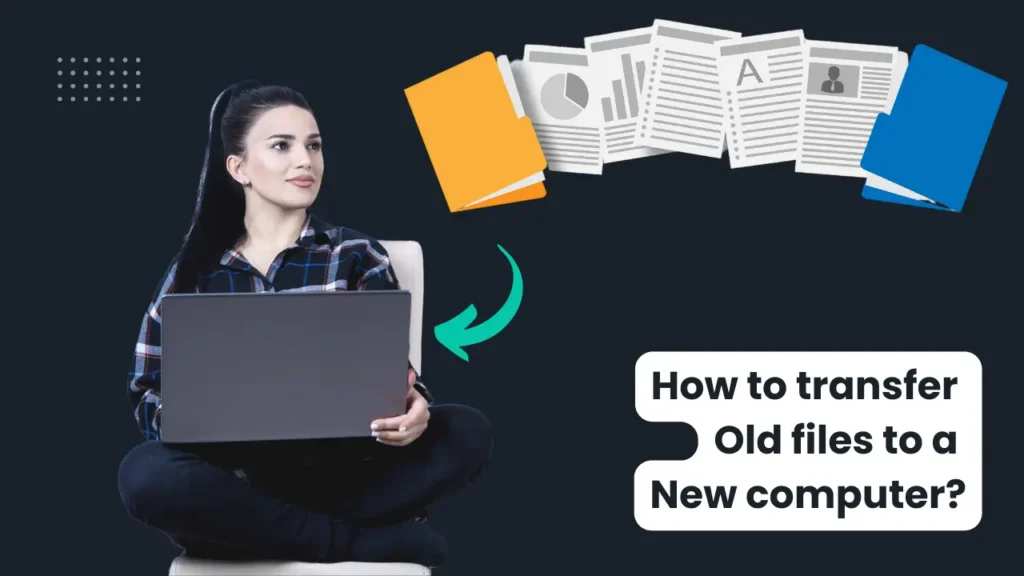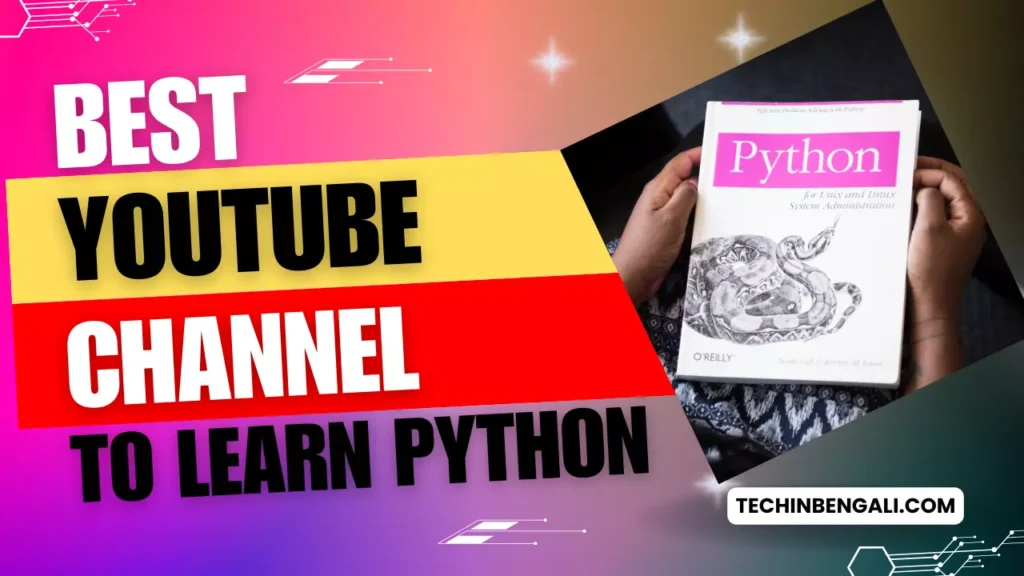একটি নতুন Computer পাওয়ার আনন্দ মতো আর কিছুতেই নেই যা আপনাকে আপনার প্রয়োজনীয় কাজ করতে, নতুন সফটওয়্যার চালাতে এবং গেম খেলতে আরামদায়ক করে তোলে। সুতরাং, পুরোনো Computer থেকে নতুন Computer তে আপনার পছন্দের গান,ছবি,তথ্য এবং প্রয়োজনীয় ফাইলগুলি স্থানান্তর করা এক ভয়ঙ্কর ব্যাপার।
পুরোনো Computer থেকে নতুন Computer তে তথ্য প্রেরণ করার করার সময় আপনার কোনো প্রয়োজনীয় তথ্য এবং ফাইলগুলিকে সুরক্ষিত রেখে, না হারিয়ে বিভিন্ন পদ্ধতিতে নিরাপদভাবে প্রেরণ করা যায়। চলুন দেখে নেওয়া যাক সেই স্থানান্তরের সহজ পদ্ধতিগুলি কি কি ?
Table of Contents
Computer এ Manually ফাইল ট্রান্সফার করে
আপনি যদি আপনার Computer কে নতুন করে সাজিয়ে তুলতে চান তাহলে আপনার নতুন কম্পিউটার এ আপনার সমস্ত পুরোনো ফাইলগুলি আপলোড করার সহজ উপায়গুলির মধ্যে একটি হলো সেগুলিকে Manually লোড করা। এই উপায়টি অবলম্বন করার জন্য কয়েকটি ধাপ রয়েছে।
উপায়টি অবলম্বন করার জন্য প্রথমে, আপনার পুরোনো কম্পিউটার এ একটি USB Flash Drive বা External Hard-drive এ প্লাগ করে দিতে হবে, যা সাধারণ ভাবে আপনার প্রয়োজনীয় Storage এর পরিমান, তার গতি এবং তার কার্যকারিতার উপর নির্ভর করে 2500 টাকা থেকে কয়েকশো টাকা পর্যন্ত খরচ হতে পারে। এরপর সাধারণভাবে আপনার জরুরি ফাইলগুলি External Drive এ Copy করুন ও Storage ডিভাইসটিকে বের করে নতুন কম্পিউটার এ প্লাগ করুন এবং ফাইল গুলি লোড করার প্রক্রিয়াটি পুনরায় আবার বিপরীতভাবে করুন।
Tips: কিছু কম্পিউটার এর ক্ষেত্রে e-SATA পোর্ট রয়েছে যা বিশেষ ভাবে External Hard-drive এর জন্য ডিজাইন করা হয়েছে এবং সেটির দ্বারা USB পোর্টের চেয়েও বেশি দ্রুত ডেটা প্রেরণ করা যায়।
আপনি যদি কোনো ভাবে External Hard-drive কিনতে না পারেন, তাহলে আপনি আপনার সমস্ত ফাইল গুলিকে Cloud এ সঞ্চয় করতে পারেন – একটি ইন্টারনেট ভিত্তিক পরিষেবা যেমন – Microsoft OneDrive, Google Drive বা Drop Box ইত্যাদি ব্যবহারের মাধ্যমে। আবার, আপনার পুরোনো কম্পিউটার থেকে আপনার মূল্যবান ফাইলগুলিকে Cloud এ সঞ্চয় করে পারেন এবং সেই ফাইলগুলিকে আপনার নতুন কম্পিউটার এ স্থানান্তর করতে পারেন। এই পরিষেবাগুলি অল্প পরিমান স্টোরেজ এর জন্য প্রথমে বিনামূল্যে এবং তারপর সেই স্টোরেজ এর পরিমান বৃদ্ধির সাথে সাথে একটি মূল্য ধার্য করে।
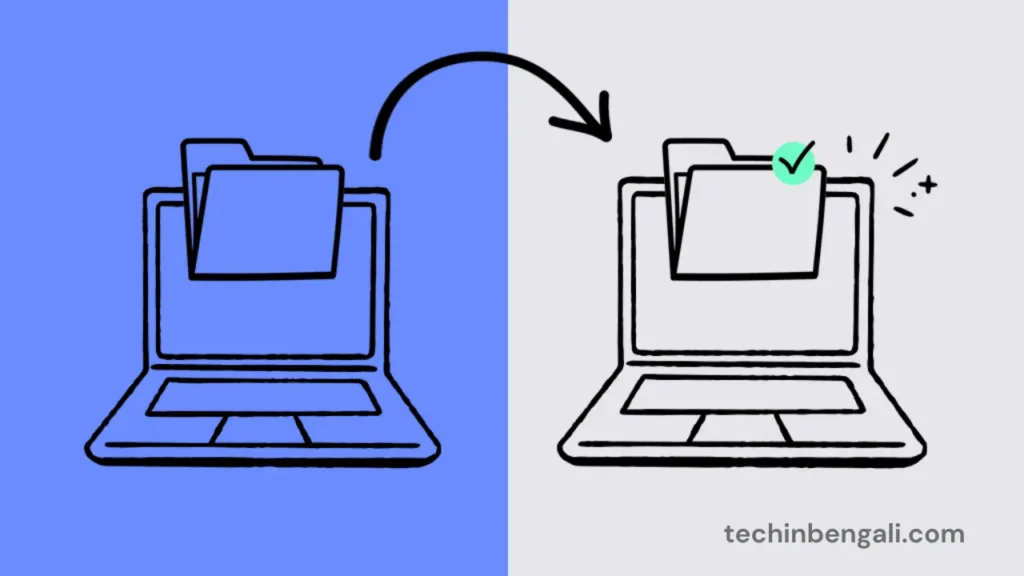
Transfer Old files to a New computer
Transfer Cable ব্যবহার করে
আপনি যদি Cloud ব্যবহারকে Time Drag মনে করেন, অথবা যদি Cloud এর পরিষেবা নেওয়ার সময় যে মাসিক Subscription চাওয়া হয় সেটি এড়াতে চান, তবে একটি উপায় হলো আপনার পুরোনো মূল্যবান ফাইলগুলিকে ট্রান্সফার Cable এর সাহায্যে স্থানান্তর করা। আপনার নতুন এবং পুরোনো কম্পিউটার উভয় পক্ষেই একটি পোর্টে Cable টি Plug করা যায়। সাধারণত এই Transfer cable গুলি বিভিন্ন সফটওয়্যার এর সাথে আসে যা একটি পুরোনো Windows* 10, 8.1, 8, 7, Vista, বা XP কম্পিউটার থেকে একটি নতুন কম্পিউটার এ Upgrade করার সময় ফাইলগুলিকে স্থানান্তর করে। একটি Transfer cable একটি External Hard-drive এর চেয়ে অধিক দ্রুত গতিতে সম্পন্ন হয়ে থাকে।
Do-it-All সফটওয়্যার ব্যবহার করে
একটি সময় Windows এর সংস্করণগুলি Easy-Transfer নামে একটি পরিষেবা চালু করেছিল যা ব্যবহারকারীকে তার কম্পিউটার এর মধ্যে থাকা ফাইলগুলিকে সহজেই স্থানান্তর করে দিতো। দুর্ভাগ্যবসত, এটি Windows 10 এর সাথে বন্ধ করে দেওয়া হয়েছে। তবে Microsoft কোম্পানি Easy-Transfer দ্বারা অফার করা সমস্ত কার্য্যকারিতা গুলিকে নকল করতে La-link Computer Mover চালু করেছে। এই পরিষেবাটির দাম আনুমানিক1250 টাকা। এই Computer Mover এর ক্ষেত্রে খরচ বেশি হয় কিন্তু এটি আপনাকে আপনার সমস্ত এপ্লিকেশনগুলিকে স্থানান্তর করতে সক্ষম এবং আপনার যাতে কোনো সমস্যা না হয় তাই এই পরিষেবা 24*7 সহায়তা প্রদান করে।
Mac থেকে Computer বা Computer থেকে Mac এ File Transfer করে
Cloud পরিষেবা বা হোম নেটওয়ার্ক এর সাহায্যে যেভাবে Computer গুলির মধ্যে ফাইল স্থানান্তর করেন ঠিক তেমন ভাবেই, আপনি Computer গুলির মধ্যে Manually ফাইল স্থানান্তর করতে পারবেন। অথবা আপনি Migration Assistant টুল ব্যবহার করে আপনার Contacts, Calendars, Email Account এবং আরো অনেক কিছু অন্য কম্পিউটার এ স্থানান্তর করতে পারেন।
আপনার পুরোনো তথ্য নিজের কাছে সংগ্রহ করে
আপনার ফাইলগুলি স্থানান্তর করার পরে আপনি যদি কোনো ফাইল উপেক্ষা করে যান, একথা মাথায় রেখে পুরোনো কম্পিউটারে অন্তত কয়েক সপ্তাহের জন্য Data সংগ্রহ করে রাখা উচিত। যাই হোক, আপনি যদি আপনার পুরোনো কম্পিউটারটি কাউকে বিক্রি করেন বা এটিকে বাতিল করে দেন, তবে অবশ্যই সমস্ত ব্যক্তিগত তথ্য মুছে ফেলতে হবে। কেবলমাত্র ফাইল স্থানান্তর না এমনকি, সেই কম্পিউটার এর Disk টিকে Format করার মাধ্যমে পুনরায় সেই তথ্য ফিরিয়ে আনা সম্ভব, যেমন আপনার ব্যাঙ্কের তথ্য বা পুরোনো Email. আপনি যদি এটা না চান তাহলে উপায় হিসেবে Darik’s Boot And Nuke (DBAN) ব্যবহার করে পুরোনো কম্পিউটার এর সব Data মুছে ফেলতে পারেন।
আরো জানুন: Transferring files and data from windows 10 to a new computer with windows 11
নতুন জিনিসের ব্যাকআপ করে
এখন যেহেতু আপনি আপনার পুরোনো কম্পিউটার থেকে ফাইলগুলি সরাতে পেরেছেন, তাহলে সেই ফাইলগুলি পুনরুদ্ধার করার জন্য আপনার কাছে অবশ্যই ব্যাকআপ সিস্টেম এর প্রয়োজন। Windows 8 একটি File History নামক সুবিধাজনক বৈশিষ্ট্য দিয়েছে যার সাহায্যে আপনি একটি External Hard-drive এ নিয়মিতভাবে সমস্ত ফাইলগুলিকে ব্যাকআপ করে রাখতে পারবেন।
আপনি যদি কোনো একটি Mac এর মালিক হয়ে থাকেন তাহলে আপনি Operating System 10 এর কোন সংস্করণ ব্যবহার করছেন, তার উপর নির্ভর করে iCloud বিভিন্ন প্রোগ্রামগুলিতে আপনার Data ব্যাকআপ করার জন্য বিভিন্ন প্লাটফর্মের সুবিধা দিয়েছে।
মনে রাখবেন, Data স্থানান্তর করার অনেক সহজ উপায় রয়েছে। আপনি শুধুমাত্র যে Data এক্সেস করতে পারেন সেই Data স্থানান্তর করতে পারেন। তাই মাথায় রাখুন, যদি আপনার কম্পিউটার হারিয়ে যায় বা ক্ষতিগ্রস্ত হয় তাহলেও যেন আপনার সমস্ত নথিপত্র এবং অন্যান্য মূল্যবান Data সুরক্ষিত থাকে।
এই পোস্টটি পড়ে আপনাদের মূলবান মতামত জানাতে আমাদের কমেন্ট করুন। আপনাদের কোনো প্রশ্ন থাকলে নির্দ্ধিধায় জিজ্ঞেসা করুন, আমরা চেষ্টা করবো যত দ্রুত সম্ভব আপনার প্রশ্নের উত্তর দেওয়ার।
ধন্যবাদ!!